確かに、iPhoneがデフォルトとしてGoogleマップを廃止して以来、Appleマップはかなり長い道のりを歩んできました。 Appleのマッピングカーの1つを垣間見ることができた多くの人々によって証明されるように、Appleはそのマップサービスで大きな進歩を続けています。 このため、GoogleマップではなくAppleマップに切り替える人が増えています。
コンテンツ
- 関連読書
-
iPhoneでデフォルトでAppleMapsを開く方法
- 関連記事:
関連読書
- iOS、iPadOS、およびMacでSafariが色を変更しないようにする方法
- Mac、iPhone、またはiPadのSafariでプライベートブラウジングを使用する方法
- iOS15およびiPadOS15に最適なSafari拡張機能
- iPadとiPhoneにSafari拡張機能をインストールする方法
- iOS15でアドレスバーをSafariの上部に戻す方法
iPhoneでデフォルトでAppleMapsを開く方法
iOS15およびiPadOS15で、AppleはSafariで拡張機能を使用する機能を導入しました。 以前は、これはMacのオプションにすぎませんでしたが、開発者がかなり印象的なモバイル拡張機能を作成するための扉を開きました。
GoogleマップアプリをインストールしたままAppleマップに依存しようとすると、私たちが引き続き苦労している大きな問題が1つあります。 Safari(または他のWebブラウザ)でアドレスを検索し、Google検索を使用している場合は常に、アプリは自動的にそのアドレスをGoogleマップで開きます。 もちろん、Googleマップをアンインストールすることもできますが、ナビゲーション目的で使用しなくても、アプリ自体は非常に便利です。
Alex Kitcoffからの新しい拡張機能のおかげで、 Safari用マッパー 検索時に携帯電話がこれらのアドレスリンクを処理する方法を変更します。 インストールして設定すると、Googleマップがアドレスを制御しようとすることを心配する必要がなくなります。 代わりに、マッパーを有効にするだけで、アドレスをタップするたびに、GoogleマップではなくAppleマップが表示されます。
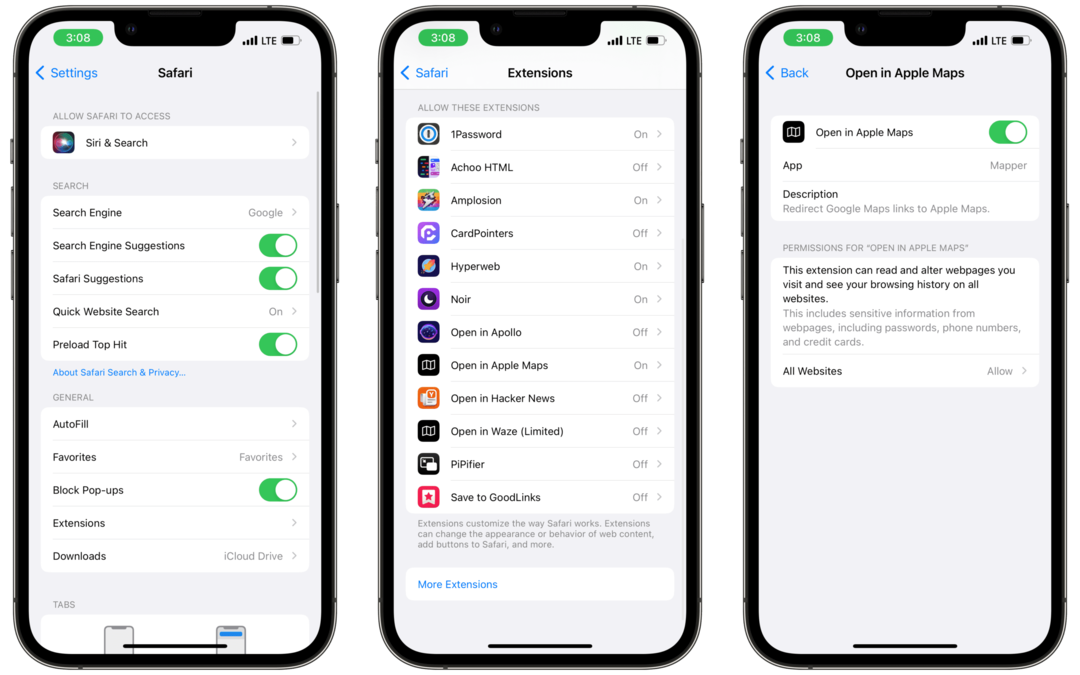
iPhoneとiPadでデフォルトでAppleMapsを開く方法は次のとおりです。
- を開きます 設定 アプリ。
- 下にスクロールしてタップします サファリ.
- タップ 拡張機能.
- リストから、 AppleMapsで開く.
- 上部のトグルをタップして、拡張機能を有効にします。
- 下 権限、タップ すべてのウェブサイト.
- タップ 許可する.
これで、Googleマップは攻撃的すぎるため、AppleMapsに手動で住所を入力する必要がなくなることを心配する必要がなくなります。 ただし、Googleのオプションをインストールしたままにしておくこともできるため、AppleMapsにはない追加機能の一部を使用できます。
Mapper for Safariの価格はわずか0.99ドルで、iPhoneとiPad向けの最高のSafari拡張機能の1つになりました。
- Mapper forSafariをダウンロードする
Andrewは、米国東海岸を拠点とするフリーランスのライターです。
彼は、iMore、Android Central、Phandroid、その他いくつかのサイトを含む、さまざまなサイトで長年にわたって執筆を行ってきました。 現在、彼は夜にフリーランスのライターとして月光を浴びながら、HVAC会社で働いて日々を過ごしています。